iPhone에서 Apple Watch로 사진을 동기화하는 방법
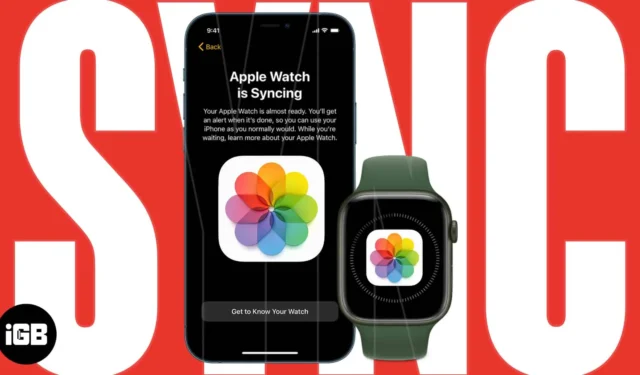
Apple Watch에 몇 장의 사진을 저장하면 추억을 한 눈에 되살리거나 사진 시계 페이스를 생성할 수 있는 간단한 방법이 됩니다. 보고 있는 사진을 선택하고 추억과 추천 사진을 포함할 수도 있습니다.
여기에서는 iPhone에서 Apple Watch로 사진을 동기화하는 방법을 보여줍니다. 또한 웨어러블의 저장 공간이 걱정되는 경우 가지고 있는 사진 수를 제한하는 방법도 설명합니다.
사진을 Apple Watch와 동기화하는 방법
Apple Watch에서 사진을 보려면 iPhone의 Watch 앱을 사용하여 사진을 동기화해야 합니다.
- 페어링된 iPhone에서 Watch 앱을 열고 My Watch 탭으로 이동합니다.
- 조금 아래로 스크롤하여 사진 을 선택합니다 .
- 상단에서 사진 동기화 토글을 켭니다 .
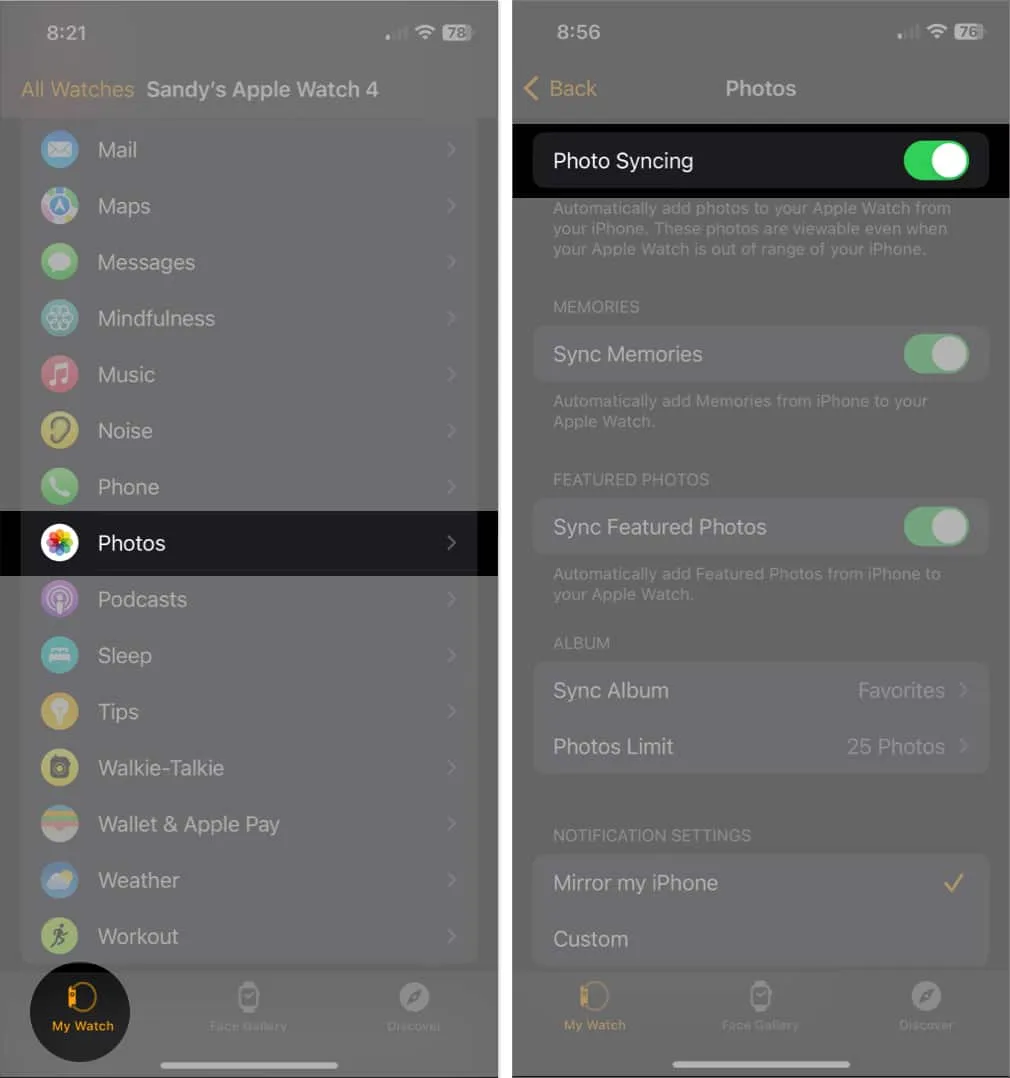
- 앨범 섹션에서 앨범 동기화를 누르고 → 사용하려는 앨범을 선택합니다. 하나만 고를 수 있습니다.
- 왼쪽 상단의 뒤로 화살표를 탭하여 설정을 종료하고 메인 화면으로 돌아 갑니다 .
- Apple Watch에서 사진 앱을 열면 동기화된 사진이 표시됩니다.
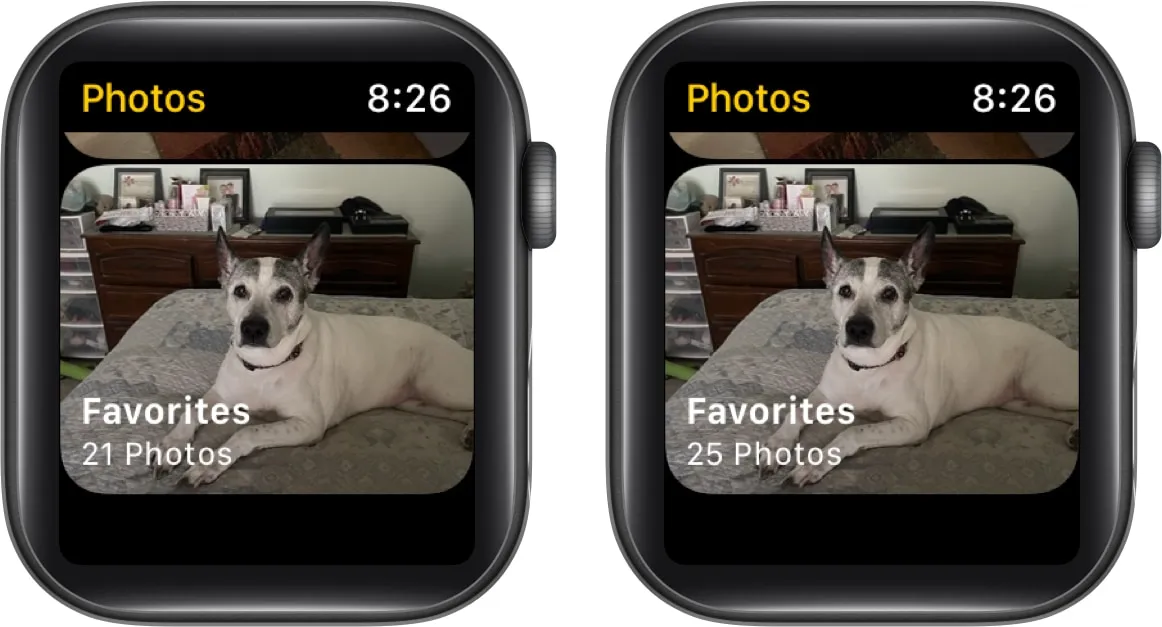
동기화하는 사진 수에 따라 모든 사진이 시계에 표시되는 데 약간의 시간이 걸릴 수 있습니다. 사진이 동기화됨에 따라 사진 수가 증가하는 것을 볼 수 있습니다.
나중에 사진 동기화를 중지하려면 Watch 앱에서 이 지점으로 돌아가서 사진 동기화 토글을 끕니다 .
추억과 추천 사진을 동기화하는 방법
선택한 앨범 외에 Apple Watch에서 추억과 추천 사진을 보려면 다음 의 간단한 단계를 따르십시오.
- iPhone에서 Watch 앱을 실행하고 → My Watch 탭에서 사진을 엽니다.
- 사진 동기화 토글이 활성화되어 있는지 확인하십시오.
- 그런 다음 메모리 동기화 및 주요 사진 동기화 에 대한 토글을 켭니다 .
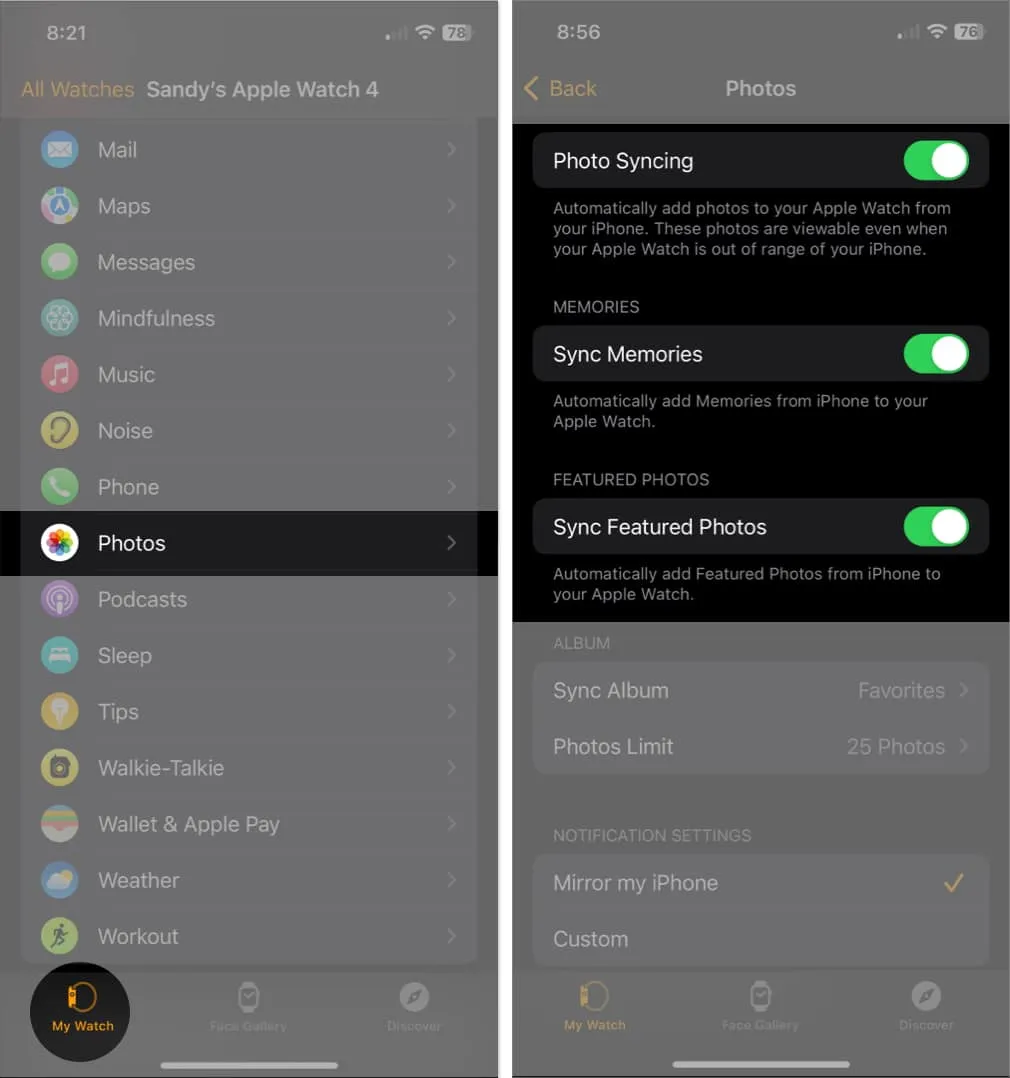
다시 말하지만, 가지고 있는 번호에 따라 Apple Watch에 표시되는 데 시간이 걸릴 수 있습니다.
추억과 추천 사진만 동기화
특정 앨범이 아닌 추억과 추천 사진 만 동기화하려는 경우 이 작업을 수행할 수 있습니다.
- 위의 단계에 따라 해당 특수 사진에 대한 동기화를 활성화한 후 앨범 동기화를 선택하고 → 상단에서
없음을 선택합니다.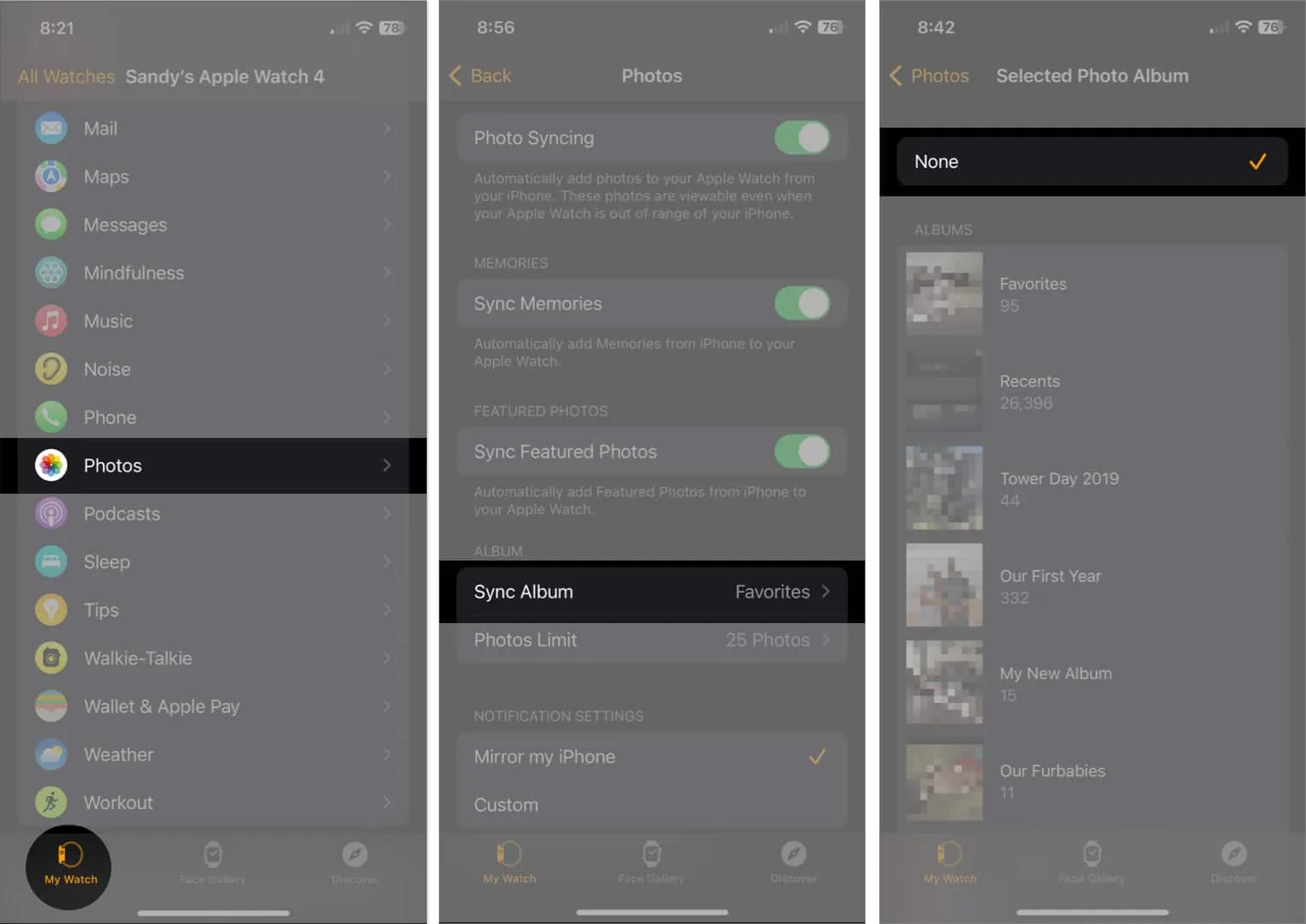
- Watch에서 사진 앱을 열면 추억과 추천 사진만 표시됩니다.
Apple Watch에서 사진 수를 제한하는 방법
사진은 Apple Watch에서 많은 공간을 차지할 수 있으므로 Watch와 동기화하는 사진의 수를 제한할 수 있는 옵션이 있습니다.
- iPhone에서 Watch 앱을 열고 → 사진을 선택합니다 .
- 앨범 아래에서 사진 제한을 탭하고 → 25장, 100장, 250장 또는 500장의 사진 중에서 옵션을 선택합니다 .
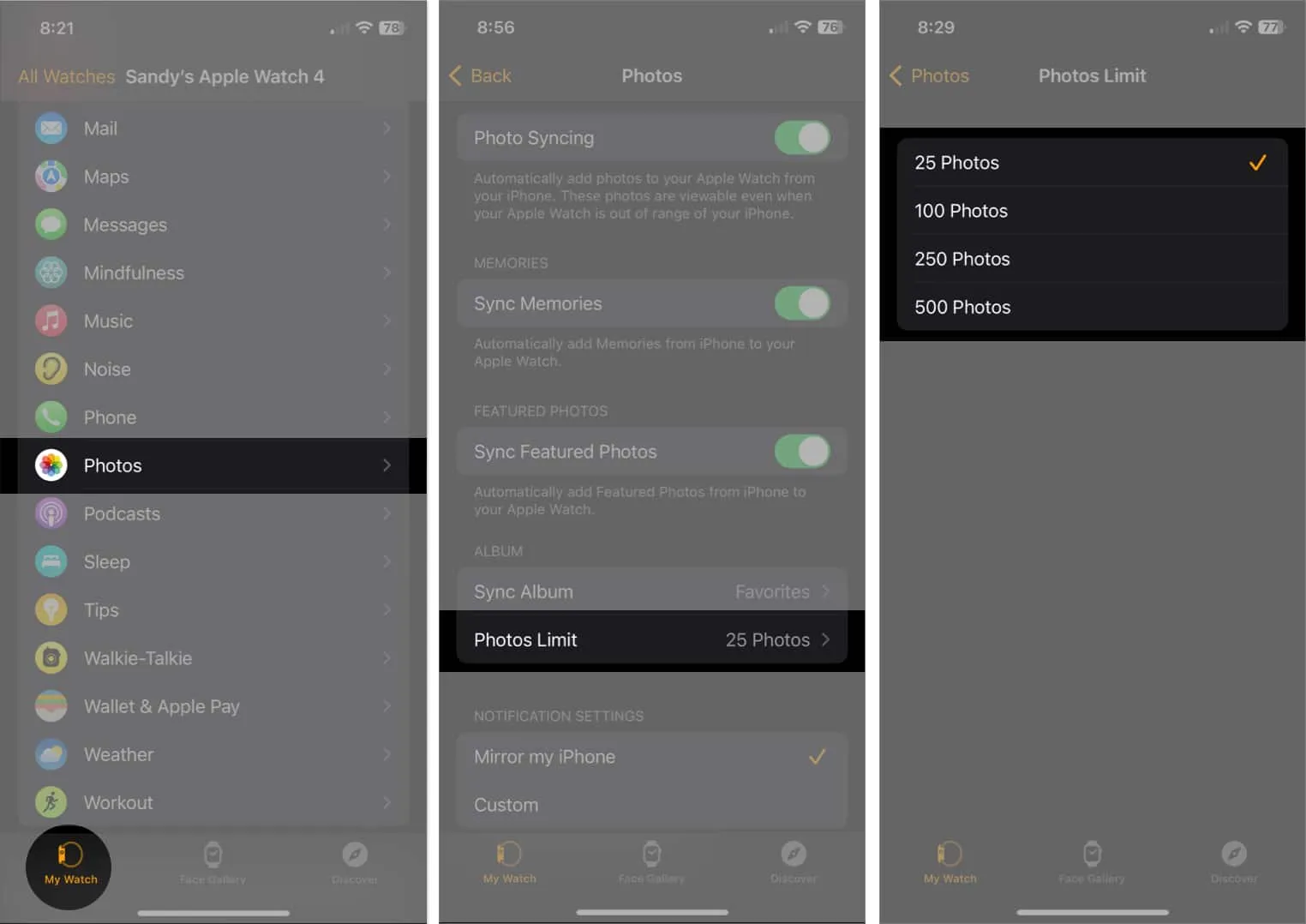
이 번호는 동기화하도록 선택한 사진 앨범에 적용됩니다. 추억이나 추천 사진은 포함되지 않습니다.
Apple Watch에서 사진 수 보기
Apple Watch에서 사진 수를 확인하려는 경우 iPhone의 Watch 앱에서도 이 작업을 수행할 수 있습니다.
- 내 시계 탭 → 일반 → 정보 로 이동합니다 .
- 사진 옆에 기기의 사진 수가 표시됩니다 .
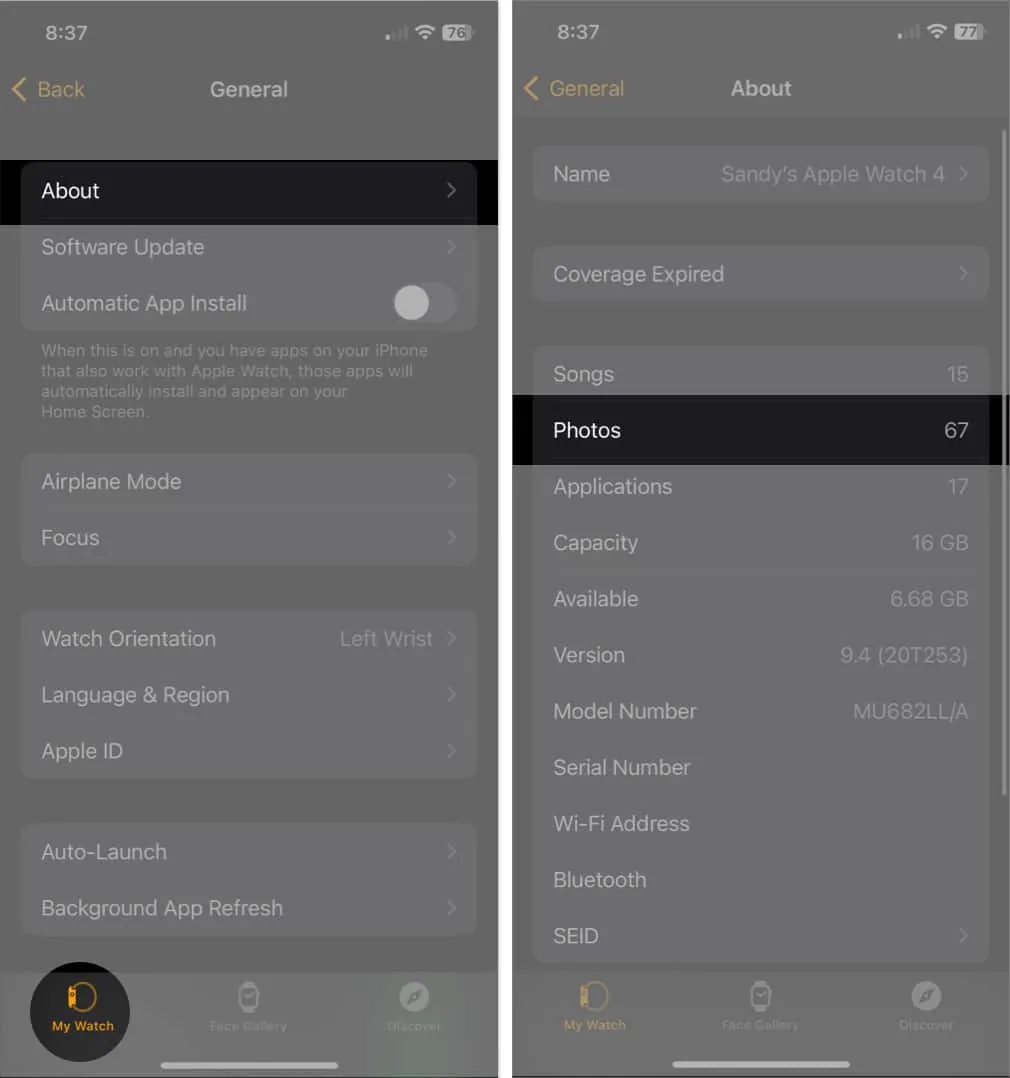
Apple Watch에서 한 눈에 사진 보기
파트너의 사진이나 애완 동물의 초상화를 살짝 보고 싶을 때 iPhone에서 Apple Watch로 사진을 동기화하면 필요한 모든 것을 얻을 수 있습니다. 손목에 있는 사진을 탐색하는 것을 즐기십니까? 그렇다면 아래에서 생각을 공유하십시오.
자세한 내용은 사진을 Apple Watch 페이스로 설정하는 방법을 참조하십시오 .
주의: iPhone 사진을 Apple Watch로 복사하는 방법
- 45가지 유용한 Apple Watch 팁과 요령: 전문가가 되십시오!
- 손목에서 AirPlay를 사용하는 방법
- Apple Watch에서 Handoff를 활성화하는 방법
- Apple Watch에서 음악 앱을 사용하는 방법: 단계별 가이드


답글 남기기